"Je veux sauvegarder mes données sur une clé USB, mais je ne sais pas comment graver une image disque sur une clé USB".
Auparavant, les gens installaient Windows sur votre système par le biais d'un CD, d'un DVD-ROM ou d'une disquette. Mais avec les progrès de la technologie, ces supports de données optiques ne sont plus utilisés.
De nos jours, lorsque vous achetez un système ou un ordinateur portable, vous pouvez y trouver un système d'exploitation déjà installé. Ou encore vous pouvez l'acheter en ligne avec une licence et l'installer vous même.
Cependant, nous disposons d'un support d'installation externe, à savoir une clé USB amorçable. Par rapport aux supports de données optiques, il est plus rapide et compact, ce qui le rend adapté à la mise en place de votre système.
Vous pouvez rapidement graver l'image disque sur USB à l'aide de différents logiciels disponibles en ligne. Il faut donc chercher le bon.
Partie 1 : Pourquoi voulez-vous démarrer une clé USB ?
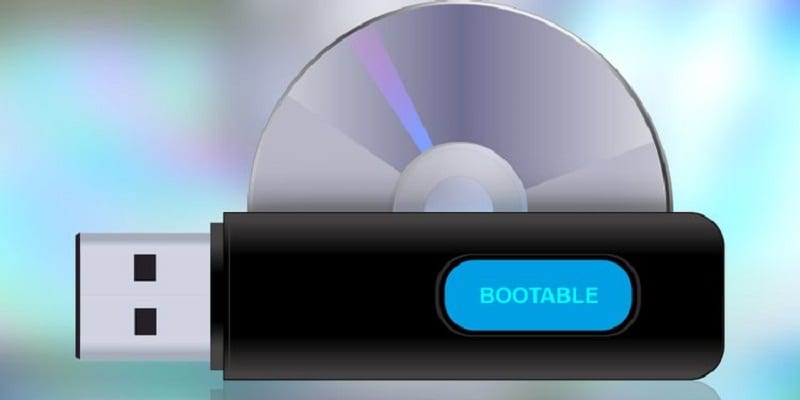
Une personne peut vouloir démarrer un lecteur flash USB pour les raisons suivantes :
· Dépannage : Supposons que vous chargiez des outils de diagnostic et de réparation dans une clé USB. Il peut vous aider à sauvegarder les données lorsqu'un problème survient sur l'ordinateur.
Démarrez à partir d'un lecteur flash USB lorsque vous voulez dépanner votre système s'il ne fonctionne pas correctement. Vous pouvez vérifier le fonctionnement du disque dur, de la RAM ou de tout autre composant et les réparer correctement.
· Tester un nouveau ordinateur: Supposons que vous analysiez le système pour voir s'il répondra ou non à vos exigences. Vous pouvez vous servir d'une clé USB amorçable contenant différentes applications de diagnostic.
· Démarrage à partir d'autres ordinateurs : Si vous devez effectuer des travaux mais que vous ne pouvez pas accéder à votre système, vous avez une solution de rechange. Vous pouvez utiliser une clé USB amorçable sur n'importe quel autre ordinateur.
Au lieu de copier vos fichiers sur un autre système, vous pouvez accéder aux données spécifiques avec une clé USB amorçable. Il permet également de préserver votre vie privée.
Partie 2 : Comment graver une image disque sur une clé USB ?
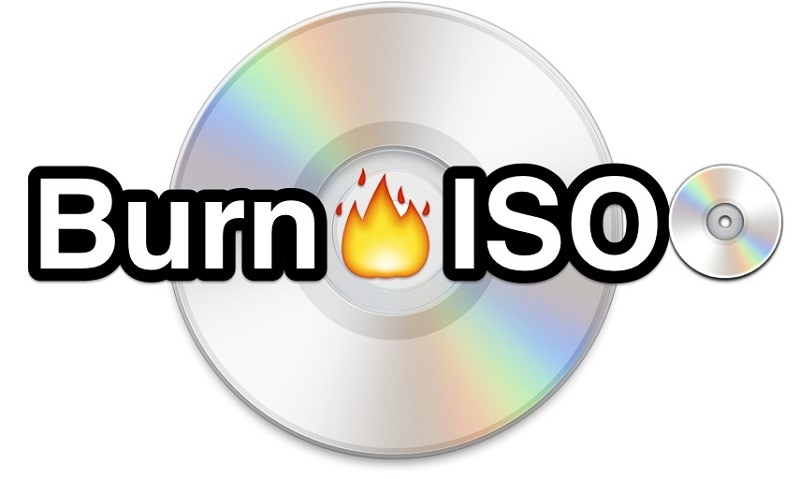
Si vous copiez directement les fichiers de l'image disque ISO sur votre clé USB, c'est incorrect. C'est différent de la copie de photos, de musique ou de vidéos sur un lecteur flash. Vous ne pouvez pas démarrer le système avec des fichiers copiés.
Si vous gravez des données sur une clé USB, vous êtes le seul à pouvoir les lire. Par conséquent, vous devez adopter certaines méthodes pour graver des données afin de créer une clé USB amorçable. Vous trouverez ci-dessous quelques moyens d'y parvenir :
Copie d'une image disque sur USB via l'outil natif de Windows
Windows dispose d'une fonction "Windows To Go" qui vous aide à graver des fichiers ISO sur le lecteur USB. Vous pouvez utiliser cet outil gratuit si vous utilisez un système d'exploitation comme Windows 10 Education/Enterprise/Pro ou Windows 8/8.1 Enterprise.
Il vous aidera sûrement à graver des images disque ISO sur une clé USB. Suivez les étapes ci-dessous :
Étape 1:Allez sur le site officiel de Microsoft et téléchargez les fichiers ISO de Windows. Connectez un lecteur flash USB certifié à votre système.
Étape 2:Trouvez le panneau de configuration de votre système et cliquez dessus. Recherche le “La fonction "Windows To Go" est présente. Tapez dessus pour continuer.
Étape 3: Il recherchera automatiquement toutes les clés USB insérées. Sélectionnez le lecteur USB sur lequel vous souhaitez graver des fichiers ISO, puis cliquez sur "Suivant". S'il s'agit d'une USB qualifiée, alors vous êtes le seul à pouvoir continuer.
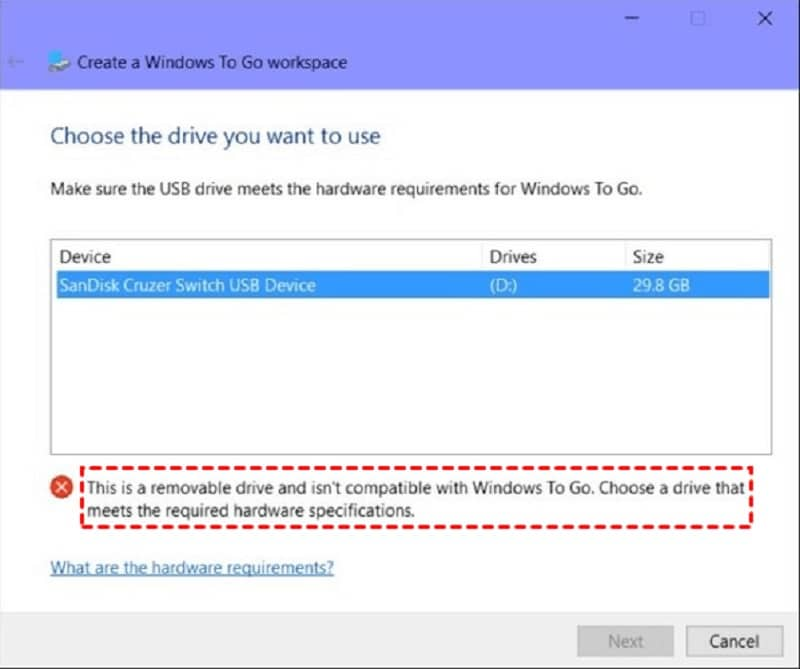
Étape 4: Pour trouver un fichier ISO d'installation de Windows, cliquez sur "Ajouter un emplacement de recherche". Sélectionnez le fichier ISO monté.
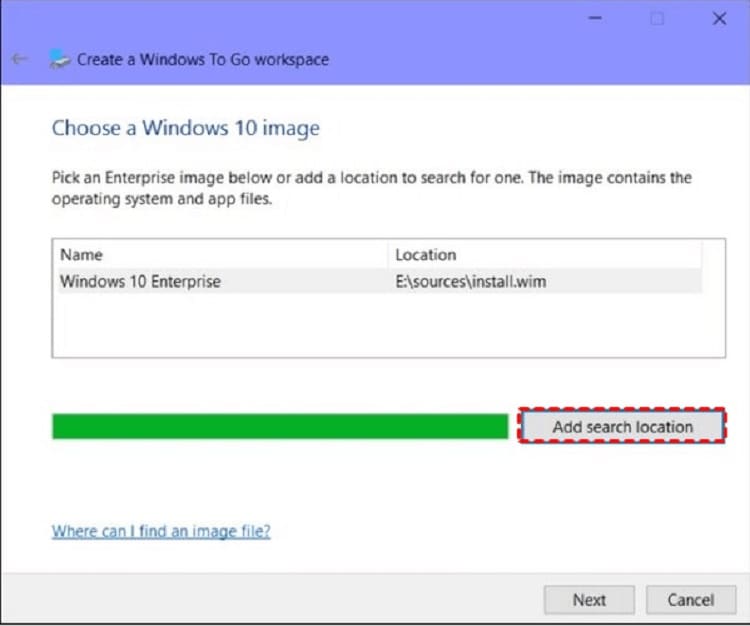
Étape 5. Maintenant, définissez un mot de passe BitLocker pour crypter le poste de travail Windows To Go.
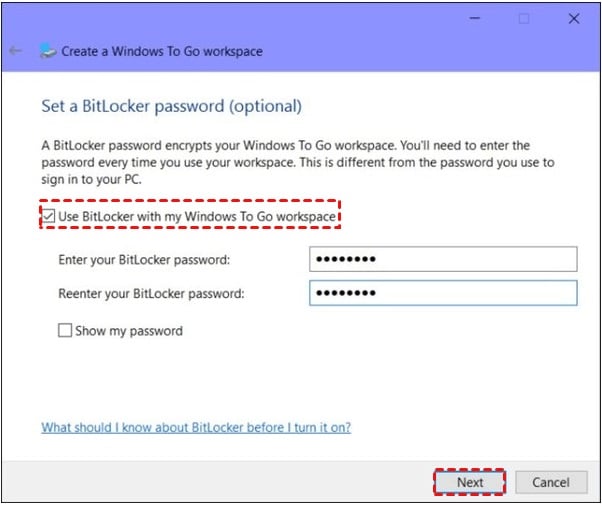
Il commencera à graver les fichiers image ISO de Windows sur le lecteur USB sélectionné.
Graver un ISO sur une clé USB avec un outil tiers
Si vous ne disposez pas d'un lecteur flash USB certifié, vous pouvez utiliser un outil tiers comme Win32 Disk Imager pour graver une image disque sur un lecteur USB. Win32 Disk Imager est un logiciel tiers gratuit utilisé pour l'imagerie et le clonage de disques.
Il peut vous aider à graver les images de disque brutes sur le lecteur USB à partir de Windows. Cet outil peut également vous aider à créer une image disque de sauvegarde d'un lecteur flash USB. Ensuite, utilisez l'image de sauvegarde pour récupérer le lecteur USB d'origine.
Les caractéristiques de cet outil sont les suivantes :
- Vérifier l'image
- Sommes de contrôle supplémentaires
- Partitions allouées en lecture seule
- Sauvegarder le dernier dossier ouvert
- Traductions dans d'autres langues
Écriture d'un fichier image IMG ou ISO sur un lecteur USB
Étape 1: Téléchargez Win32 Imager, installez-le et exécutez-le en tant qu'administrateur.
Étape 2: Tapez sur l'icône du dossier, parcourez-le et sélectionnez le fichier .img ou .iso.
Étape 3: Choisissez votre clé USB dans le dispositif déroulant.
Étape 4: Cliquez sur le bouton "Écrire". Il écrira une image sur votre lecteur USB.
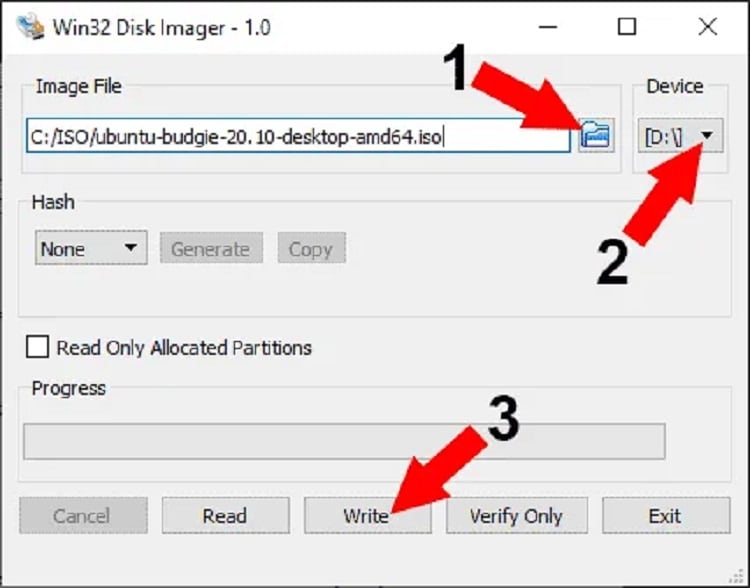
Partie 3 : Wondershare UBackit- Outil d'image de disque USB
Wondershare UBackit est un fantastique outil d'image de disque USB. En outre, il dispose d'une fonction avancée de clonage de disque qui vous permet de conserver une deuxième copie du disque.
Avec l'aide de la fonction Clone, vous serez en mesure de sauvegarder rapidement tous les fichiers/dossiers stockés sur le disque. Par exemple, supposons que vous soyez confronté à un disque dur corrompu, ou que vous changiez de système.
Ensuite, utilisez la fonction de clonage de disque de Wondershare UBackit. Il résoudra tous vos problèmes. Pour procéder au clonage, vous pouvez suivre les étapes ci-dessous :
Étape 1: Lancez Wondershare UBackit et allez sur la fonction " Sauvegarde et restauration ", et tapez dessus. Ensuite, trouvez le bouton "Créer un nouveau" et cliquez dessus.
Ensuite, vous pouvez voir l'option "Sauvegarde du disque". Sélectionnez-le.

Étape 2 : Vous verrez la liste des lecteurs disponibles. Choisissez le lecteur que vous voulez sauvegarder et appuyez sur le bouton " Sélectionner ".

Étape 3 : Maintenant, choisissez un emplacement préféré pour enregistrer la sauvegarde du disque (comme une source externe ou un autre lecteur).
Vous verrez la liste de tous les lecteurs ou stockages externes disponibles. N'oubliez pas de vérifier si l'espace de stockage est suffisant ou non pour le nouveau disque.

Étape 4 : Appuyez sur le bouton "Sauvegarde" et attendez un moment. L'application affichera ensuite à l'écran la progression du processus de sauvegarde du disque.

Étape 5 : Enfin, UBackit affichera un message indiquant l'achèvement du processus de sauvegarde du disque. Maintenant, vous pouvez visualiser, gérer et restaurer la sauvegarde à partir de votre tableau de bord UBackit.

Conclusion
Grâce aux suggestions ci-dessus, vous pouvez convertir des fichiers d'image disque en clé USB amorçable, quelle que soit l'édition de Windows que vous utilisez. Toutefois, si vous pensez que la gravure des fichiers ISO Windows est un défi, utilisez un outil tiers, Wondershare UBackit.
Il créera la clé USB Windows To Go sur votre système actuel. Il peut graver rapidement les fichiers ISO sur des lecteurs flash, ce qui le rend facile à transporter et à utiliser. Il possède une interface simple.
Il vous suffit de choisir le fichier ISO que vous souhaitez graver et de sélectionner le lecteur USB cible. Il n'y a pas d'autres paramètres compliqués ; d'un simple clic, vous pouvez procéder.



